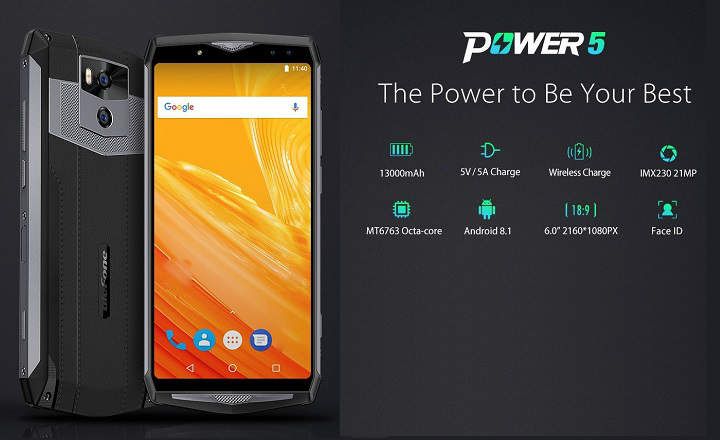Ovaj članak je namenjen ličnu opremu/ privatno sa Internet vezom preko a ruter ili vezu Ви-фи (za poslovne/kancelarijske timove koji rade pod istim domenom, proveriteovaj drugi priručnik). Mislim na veze poput one koju možete imati у твојој кући. U nastavku imate niz provera koje možete izvršiti da biste identifikovali i rešili probleme sa vezom na računaru нема приступа интернету.
Ožičeni stoni računar bez pristupa internetu
Најпре: Ako vaš ruter nema нема светлости Uključeno, vrlo je verovatno da je uređaj bez pristupa internetu jer nema napajanje. Uključite ga.
Ako vaš ruter radi ispravno i ne vidite žuti trougao prikazan na slici ispod, verovatno je problem u vašem uobičajenom Internet pretraživaču (Internet Explorer, Mozilla Firefox, Chrome itd.).
Isprobajte drugi pretraživač pre nego što krenete u veći posao.
Simptomi
Pregledač ne učitava nijednu internet stranicu, a takođe se pojavljuje sledeća ikona u donjem desnom uglu Windows radne površine (žuti trougao):
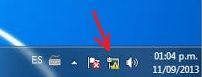
Dijagnoza
postoje 3 moguća uzroka osnovni. Ili imate a tačan problem sa ruterom, ili imate problem sa njim mrežna žica koji povezuje vaš računar sa ruterom ili vama интернет провајдер ima problema sa uspostavljanjem veze koju ste ugovorili da dođe do vašeg doma.
Prva stvar koju treba da uradite je поново покренути ruter (isključite / uključite). Postoje slučajevi kada naiđete na probleme sa internet vezom i jednostavnim ponovnim pokretanjem možete to brzo da rešite. Ako ne, nastavite da čitate.
Sledeći korak je proverite ožičenje. Da biste znali da li je u pitanju problem sa kablom, uverite se da je kabl dobro povezan. Ako ne uspostavite vezu, pokušajte da promenite mrežni kabl koji povezuje vaš računar sa ruterom. Mrežni kablovi obično izgledaju ovako:

Ako se nakon pokušaja sa drugim kablom situacija ne popravi, uverite se da je ruter takođe pravilno povezan na Mrežna utičnica sa zida tvoje kuće. Znate li koliko puta mi je to rečeno bili su bez pristupa internetu i onda se ispostavilo da se ruter otkačio odostraga ...
Takođe pogledajte na svetla koje emituje ruter, ako ruter ne primi signal, malo svetlo koje predstavlja vašu internet vezu (obično ima crtež «svet»ili ukazuje«Internet»Direktno) biće ван ili sa a konstantno treperenje kadence.

U ovom slučaju bi trebalo kontaktirajte svog provajdera Internet (Telefónica, Vodafone, Euskaltel itd.), sa kojim ste ugovorili liniju, i zamolite ih da proverite internet vezu i povezanost Истог.
Ako vam vaš internet provajder kaže da signal pravilno stiže do vašeg doma, preporučujem vam, ako imate mogućnost, da povežete drugi računar u utičnicu vašeg rutera, kao što je laptop, na primer. Ako laptop savršeno hvata mrežu problem je u vašem računaru (softverska ili hardverska greška). Verovatno bismo mogli da govorimo o problemu sa mrežnom karticom vašeg desktop računara.
Ako sve ovo i dalje ne radi, problem može biti složeniji nego što se čini i preporučujem da se obratite profesionalcu.
Laptop povezan Wi-Fi bez pristupa internetu
У случају wifi veze, poruka koju prikazuje žuta ikona na Windows radnoj površini je obično 'Ograničena ili nikakva povezanost«. Odnosno, to nije problem sa pristupnom lozinkom, već vam poruka direktno govori da jeste нема приступа интернету na laptopu.
Prvo morate da se uverite da li pokušavate da se povežete na mrežu otvoren ili zaštićeni.
Ako je a otvorenu ili javnu mrežu, normalno ili možete da se povežete direktno ili morate da otvorite pretraživač i pokušate da učitate stranicu. Чај pojaviće se poruka u kojoj ćete morati da potvrdite svoj zahtev za pristup. Ako ne izvršite ovu validaciju, normalno je da nemate pristup internetu.
Ako je mreža zaštićen lozinkom, ali vaš računar se ne povezuje, prvo morate da se uverite da ste uneli ispravnu lozinku.
Ako ste sigurni da je lozinka tačna, izbrisati vezu na mrežu na koju želite da se povežete, recite sistemu da to zaboravi. Da biste to uradili u виндовс 7, morate ići na Kontrolna tabla-> Mreža i Internet-> Centar za mrežu i deljenje i izaberite «Upravljajte bežičnim mrežama«. Postavite se na vezu koja vam stvara probleme i kliknite desnim tasterom miša «Uklonite mrežu«.

U slučaju da radite sa Виндовс 8 kliknite na ikonu Internet veze.
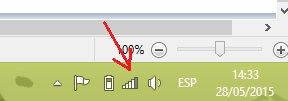
A bočna traka u kojoj je a листа бежичне мреже. Izaberite onu koja vam stvara probleme sa dugmetom јел тако miša i izaberite «Prestanite da se sećate ove mreže«.
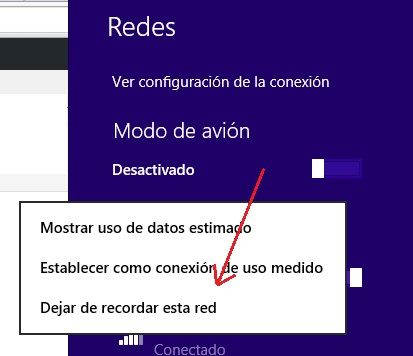
Сада, ponovo pretražite Wi-Fi mreža i pokušajte ponovo da se povežete.
Ako i dalje ne možete da se povežete, ponovo pokrenite ruter koji emituje bežični signal ako ste kod kuće. Ako ste u hotelu, biblioteci ili tržnom centru, preporučujem da razgovarate sa radnikom ili menadžerom. Oni će moći da vas informišu, a možda i da vam pruže rešenje za vaš problem.